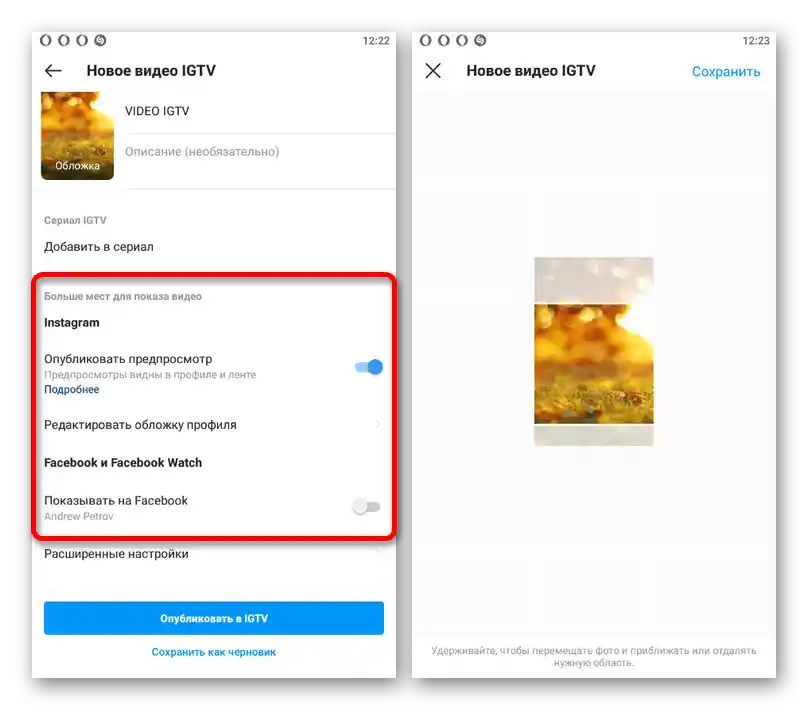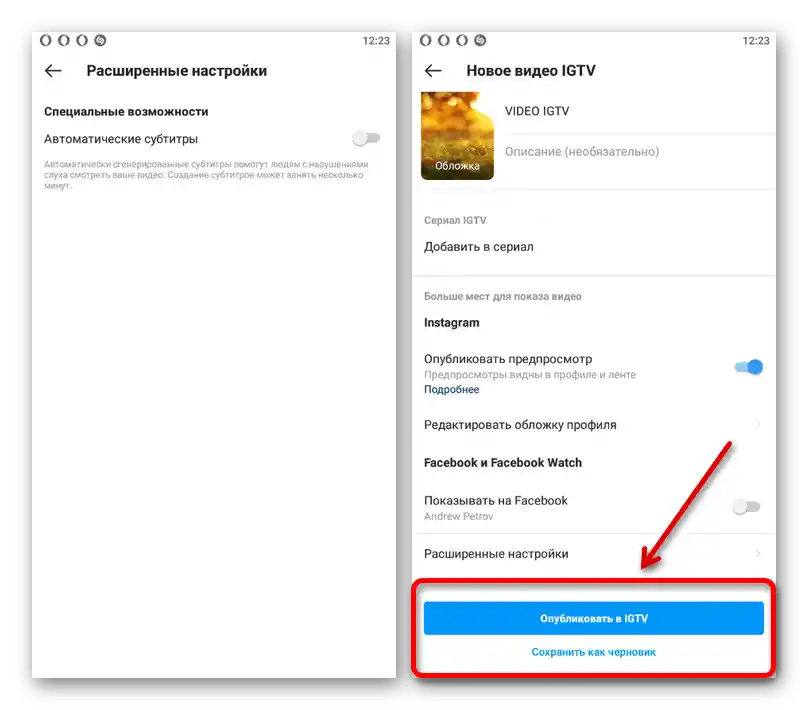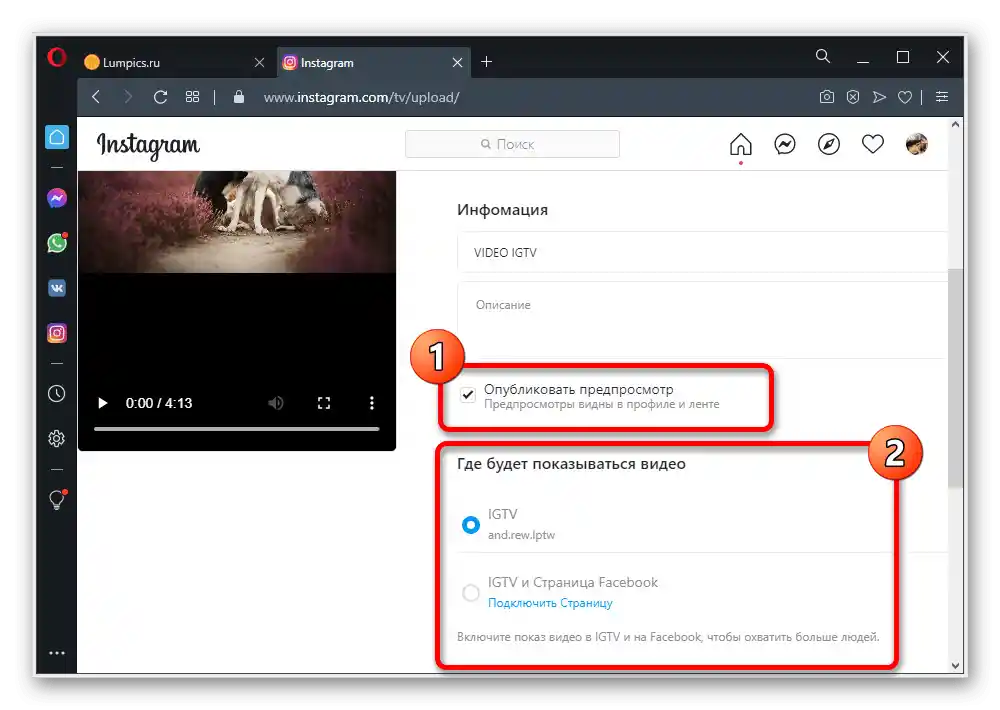Zawartość:
Opcja 1: Urządzenie mobilne
Korzystając z urządzenia iOS lub Android, można załadować wideo IGTV przez oficjalnego klienta sieci społecznościowej lub osobną aplikację. Niezależnie od opcji, procedura różni się jedynie na początku, podczas gdy główne parametry wideo oraz wymagania pozostają całkowicie identyczne.
Zobacz także: Prawidłowe formaty i rozmiary dla wideo na Instagramie
- Aby dodać wideo IGTV przez główną aplikację Instagram, należy przejść do strony profilu za pomocą dolnego paska i dotknąć przycisku "+" w prawym górnym rogu ekranu. Następnie w oknie podręcznym skorzystaj z opcji "Wideo IGTV".
- Po znalezieniu się na stronie z listą plików wideo, wybierz odpowiednią opcję jednym dotknięciem. Warto zauważyć, że domyślnie ustawiony filtr "Wideo dłuższe niż 60 sekund" jest bezużyteczny, ponieważ do załadowania dostępne są nagrania, których długość wynosi co najmniej jedną minutę.
- Jeśli filmik spełnia główne wymaganie podane powyżej, na ekranie pojawi się wewnętrzny odtwarzacz do podglądu. Naciśnij przycisk "Dalej" w prawym górnym rogu strony, aby przejść do następnego etapu ładowania.
- Będąc w sekcji "Okładka", skorzystaj z poniższej taśmy kadrów wideo, aby wybrać odpowiedni podgląd dla ładowanej treści. Możesz również skorzystać z przycisku "Dodaj z galerii" do ustawienia jako okładki konkretnego zdjęcia, które nie znajduje się w filmie.
- Po naciśnięciu "Dalej" w rogu ekranu, otworzy się końcowa sekcja ustawień nagrania.W obowiązkowym zakresie należy wypełnić pole tekstowe "Nazwa", podczas gdy "Opis", jak i pozostałe parametry, można pozostawić bez zmian.
- Aby dodać wideo do serialu IGTV, należy skorzystać z przycisku "Dodaj do serialu" w odpowiednim bloku. Tutaj z kolei będzie dostępny wybór istniejącego albumu lub stworzenie nowej kategorii.
- Pozostałe parametry pozwalają "Opublikować podgląd", aby wideo wyświetlało się w feedzie Instagrama, oraz edytować okładkę wpisu dla profilu. Ponadto, za pomocą opcji "Pokazuj na Facebooku" można wykonać automatyczną publikację wpisu na powiązanej stronie FB.
![Zmiana dodatkowych ustawień wideo IGTV w aplikacji Instagram]()
W razie potrzeby można również przejść do "Zaawansowane ustawienia", które obecnie składają się jedynie z jednego punktu, związanego z generowaniem napisów. Aby włączyć funkcję, przesuń znajdujący się obok przełącznik w prawo.
![Proces publikacji nowego wideo IGTV w aplikacji Instagram]()
Aby umieścić wideo, wystarczy wrócić na stronę "Nowe wideo IGTV" i nacisnąć przycisk "Opublikuj w IGTV". Tutaj również istnieje możliwość zapisania wpisu jako szkicu, aby opublikować go później.
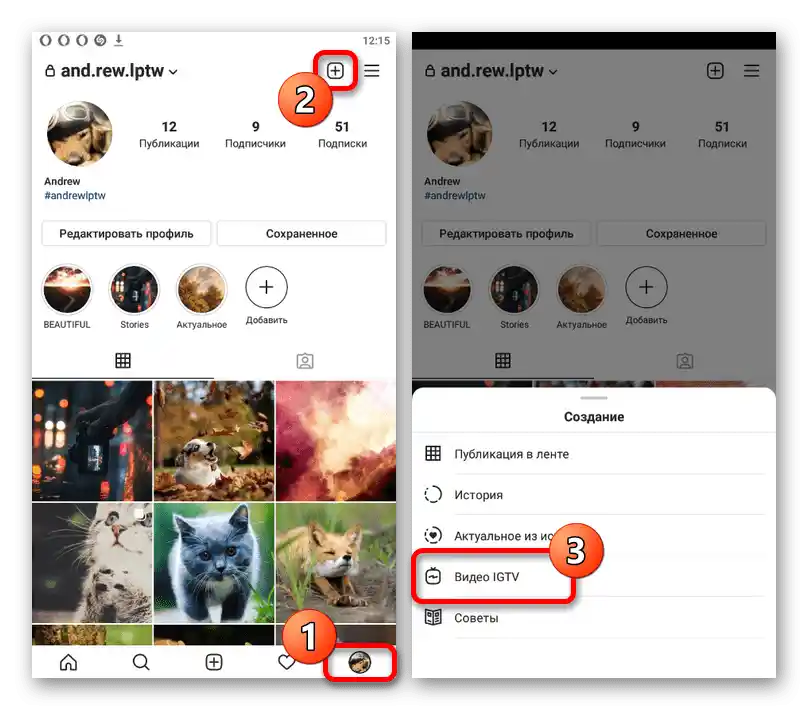
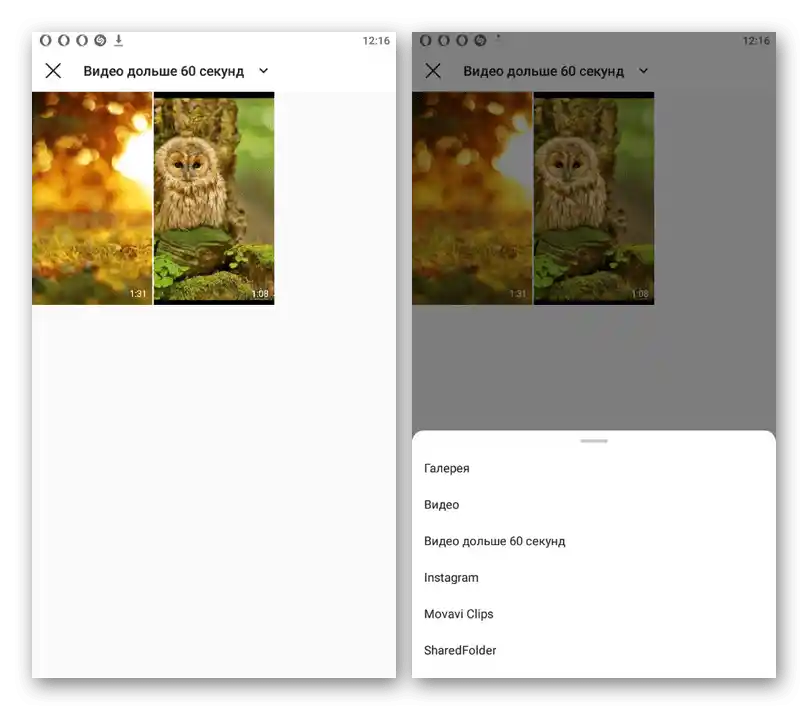
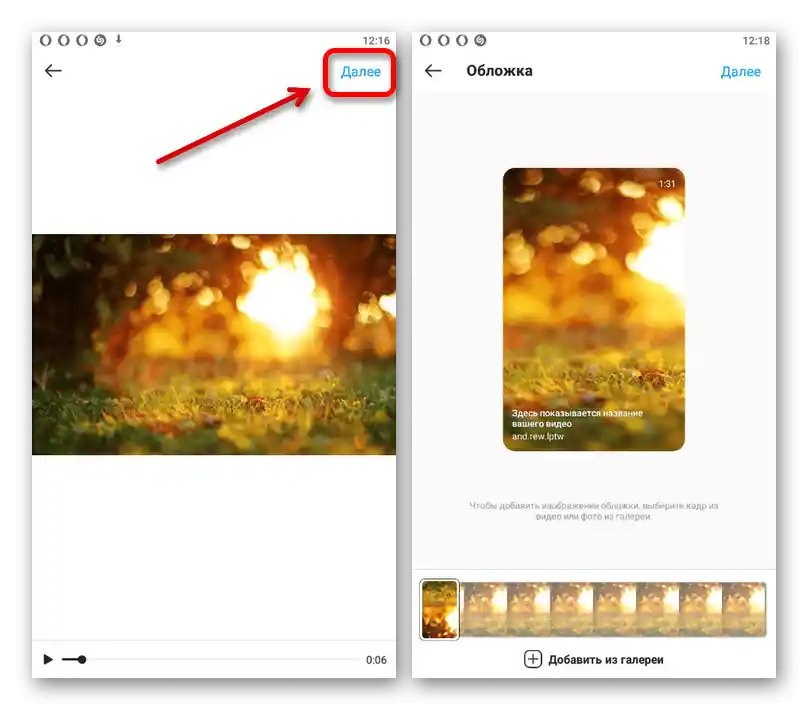
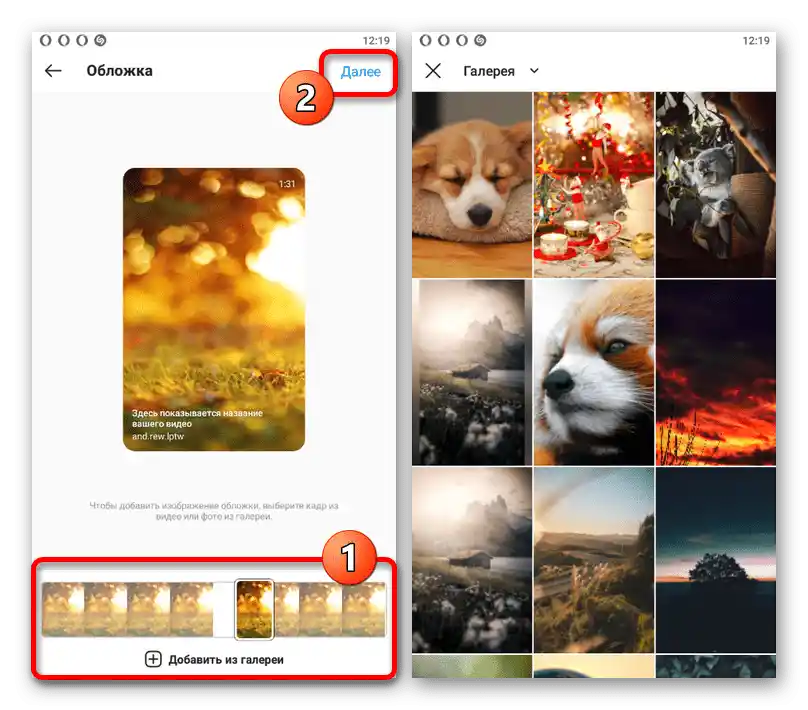
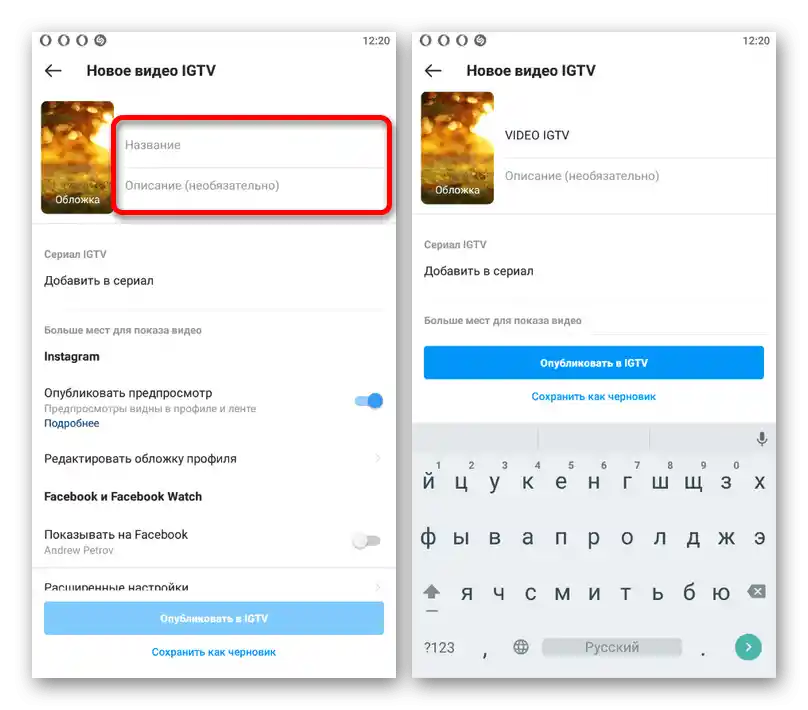
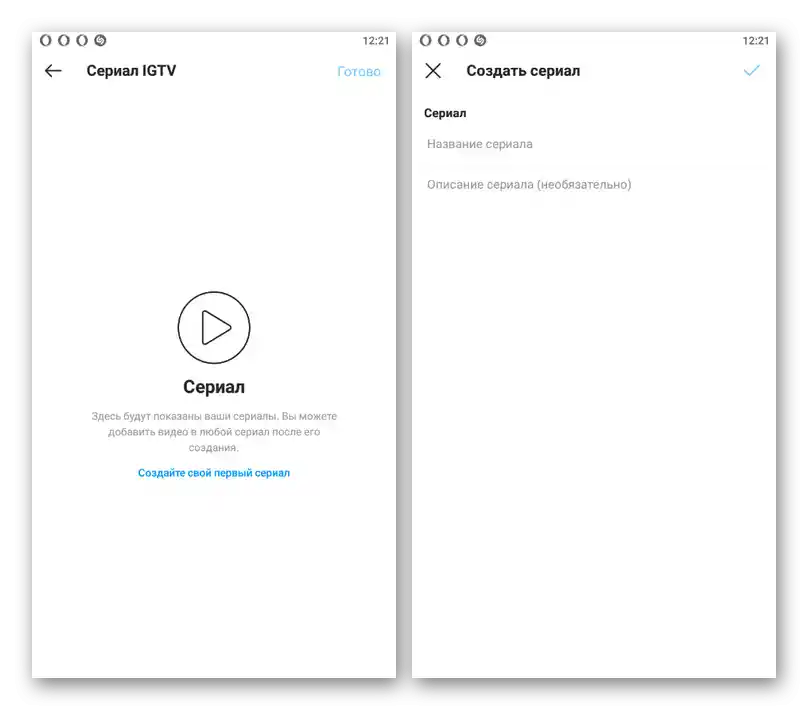
IGTV
- Ładowanie filmów przez osobną aplikację IGTV, bezpośrednio powiązaną z Instagramem, niewiele różni się od wcześniej opisanego. Otwórz stronę startową programu i dotknij ikony "+" w prawym górnym rogu ekranu.
Uwaga: Przy dodawaniu pierwszego wideo kiedykolwiek można skorzystać z linku na głównej stronie profilu.
- W przeciwieństwie do pracy z IGTV przez klienta sieci społecznościowej, to oprogramowanie pozwala na użycie kamery w trybie "Wolne ręce" bezpośrednio podczas ładowania. Przy tym, jeśli chcesz dodać już utworzony plik, ta możliwość również jest zrealizowana i dostępna po naciśnięciu przycisku w lewej części dolnego panelu.
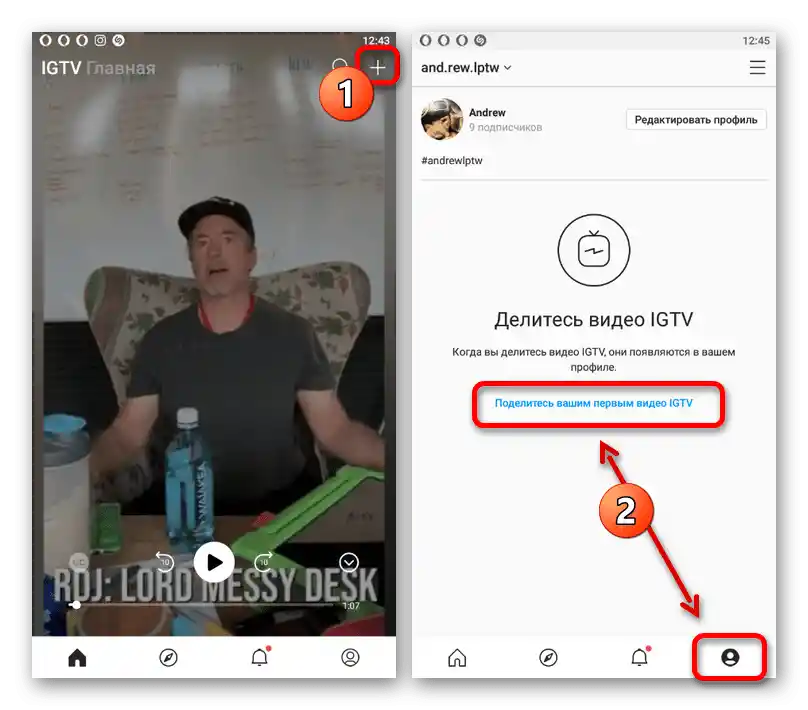
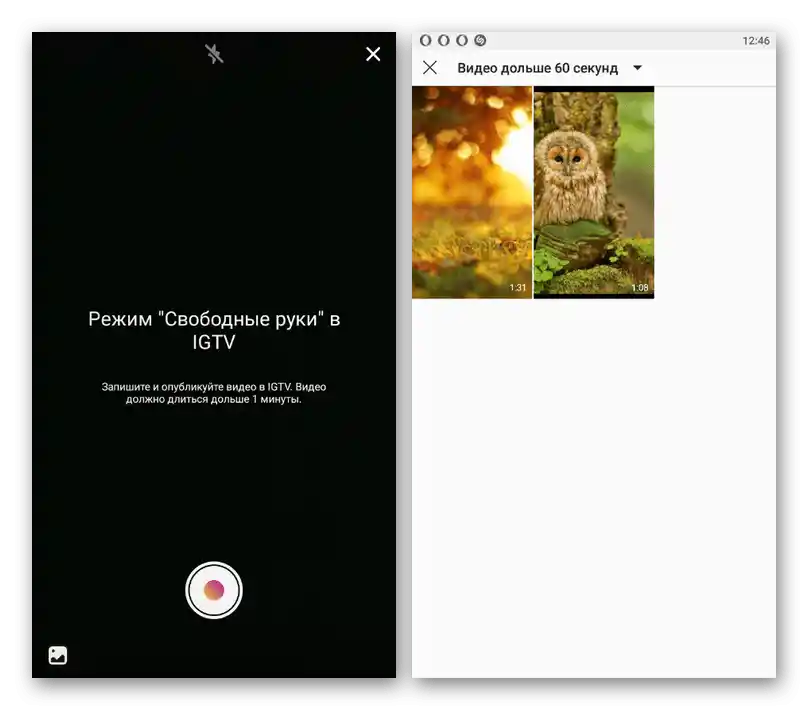
Każdy kolejny etap ładowania i ustawiania jest całkowicie identyczny z tym, co zostało wcześniej opisane na przykładzie aplikacji Instagram, dlatego nie będzie omawiany ponownie.W obu przypadkach publikację wideo można śledzić przez panel powiadomień smartfona, a po zakończeniu zapoznać się z wynikami na osobnej karcie profilu.
Opcja 2: Strona internetowa na PC
Pomimo braku możliwości tworzenia publikacji w komputerowej wersji Instagrama, nie dotyczy to wideo IGTV, których dodawanie odbywa się na osobnej karcie profilu. W tym przypadku procedura jest realizowana na stronie internetowej serwisu społecznościowego, ponieważ dla PC nie ma osobnego programu, jak to ma miejsce w przypadku smartfona.
- Otwórz rozważaną stronę i w prawym górnym rogu kliknij na zdjęcie profilu. Z tej listy należy wybrać opcję "Profil", aby przejść do głównej strony konta.
- Przełącz się na kartę "IGTV" przez główne menu profilu i skorzystaj z przycisku "Prześlij". W rezultacie otworzy się strona z ustawieniami wideo.
- Aby dodać nowe wideo, kliknij lewym przyciskiem myszy na blok z ikoną "+" i wybierz plik, nie zapominając o wymaganiach podanych tutaj. Możesz również po prostu przeciągnąć plik nagrania w dowolne miejsce karty i poczekać na zakończenie przesyłania.
- W lewej części strony będzie dostępny podgląd nagrania, podczas gdy prawa zawiera opcje. Najpierw należy wypełnić obowiązkowe pole tekstowe "Tytuł" i opcjonalnie zrobić to samo z "Opis".
- Kliknij "Edytuj" w bloku "Miniatura", aby zmienić podgląd wideo. W przeciwieństwie do aplikacji, tutaj nie można wybrać konkretnej klatki wideo, można jedynie dodać nowy plik graficzny.
- Zaznacz pole "Opublikować podgląd", jeśli chcesz umieścić wideo w feedzie Instagrama. Dodatkowo, aby umieścić nagranie na Facebooku, można wybrać opcję "IGTV i Facebook", dostępną tylko przy powiązanym koncie.
![Zmiana dodatkowych ustawień wideo IGTV na stronie internetowej Instagram]()
W razie potrzeby można włączyć opcję "Automatyczne napisy" do generowania tekstu na podstawie dźwięku z przetwarzanej nagrania. Aby zakończyć pracę nad wideo i dodać je na stronę, naciśnij przycisk "Opublikuj" na dole strony i poczekaj chwilę.
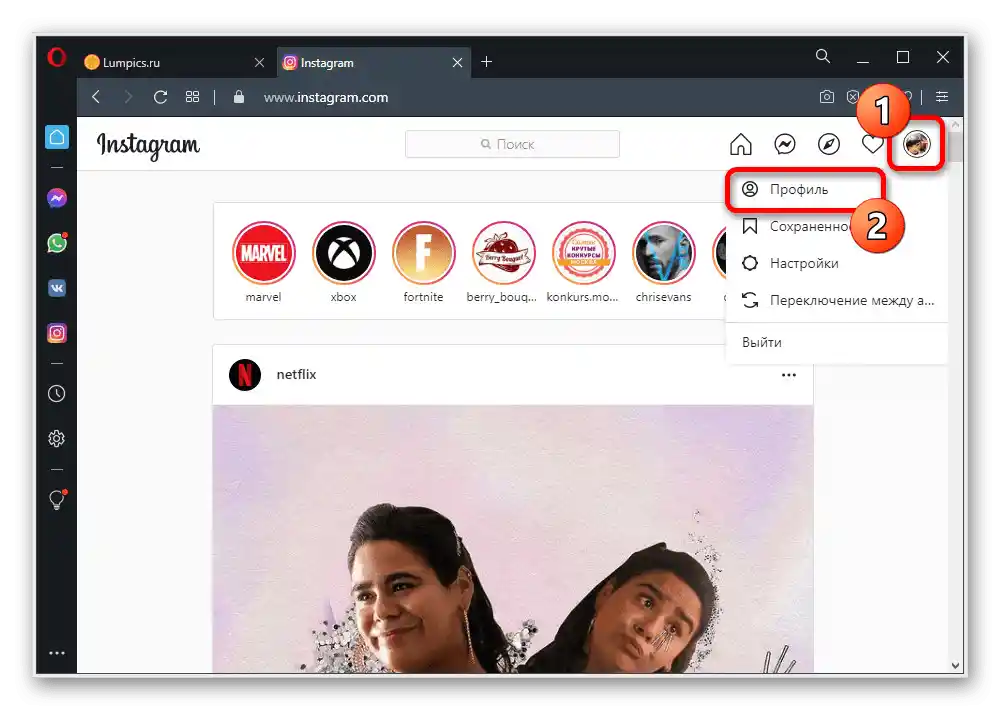
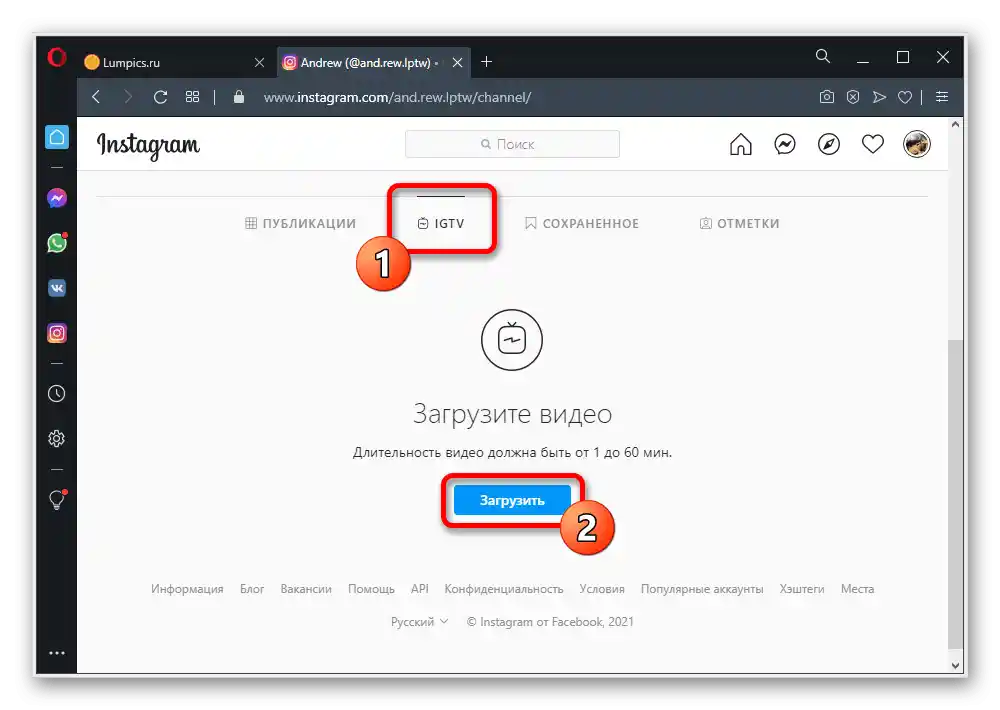
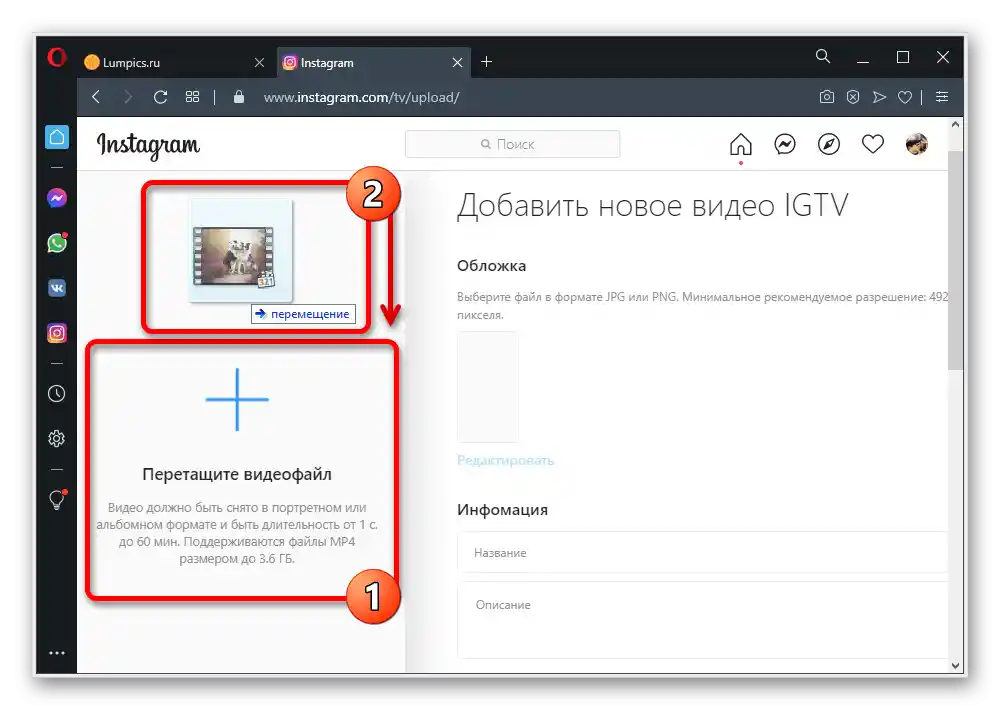
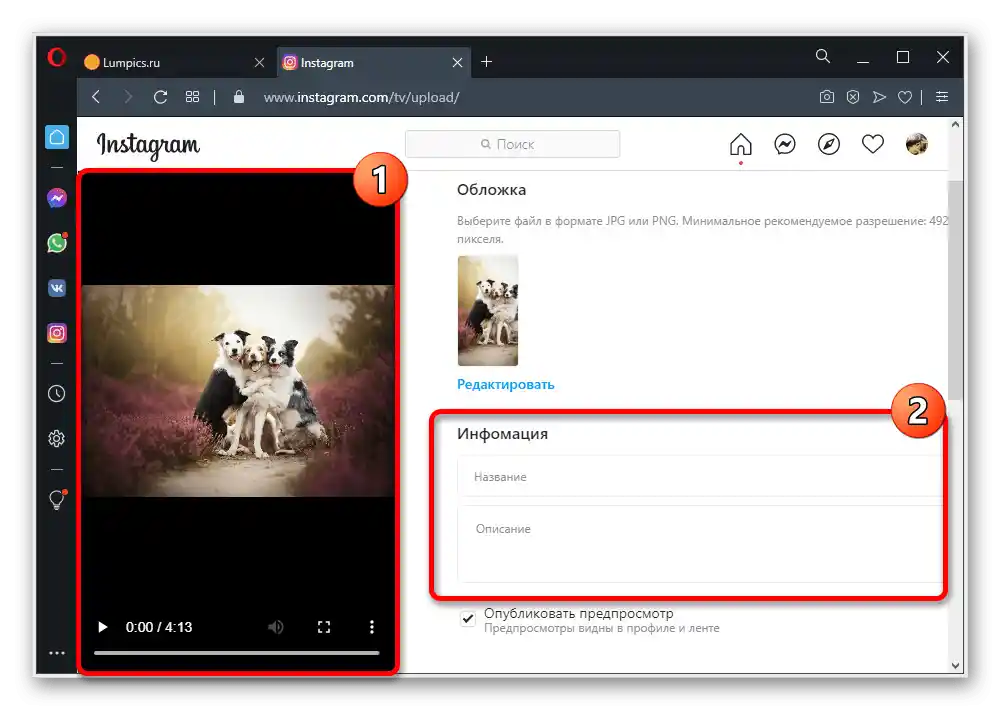
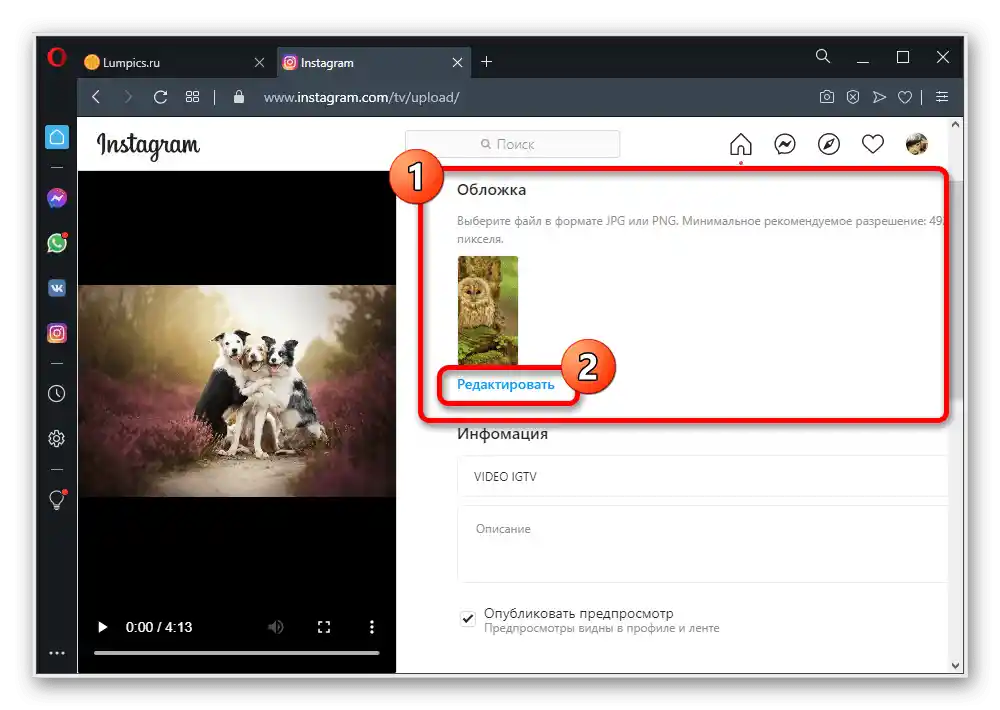
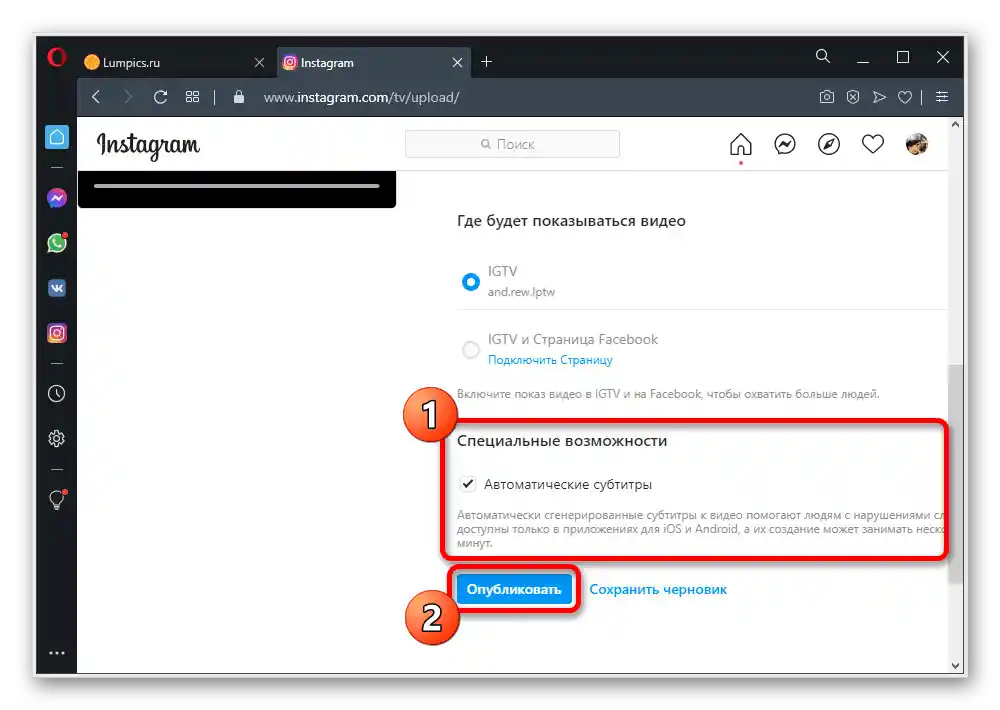
Podczas ładowania należy trzymać otwartą kartę, ponieważ w przeciwnym razie procedura zostanie zatrzymana. Po pomyślnym zakończeniu można zapoznać się z wynikami w wcześniej wspomnianej sekcji "IGTV".